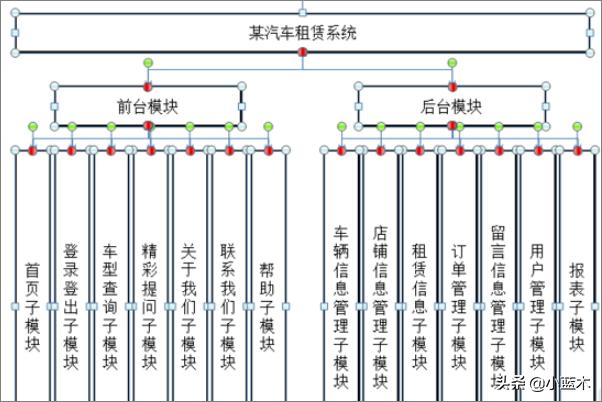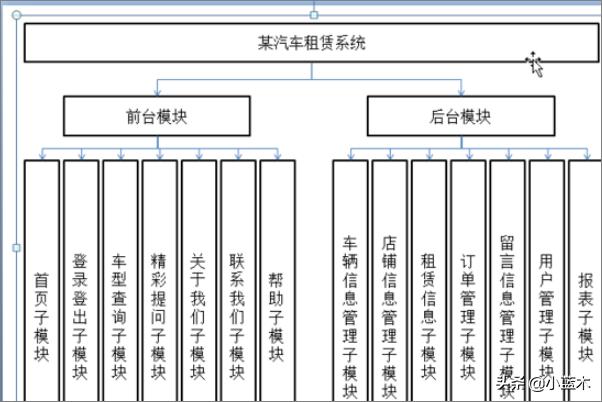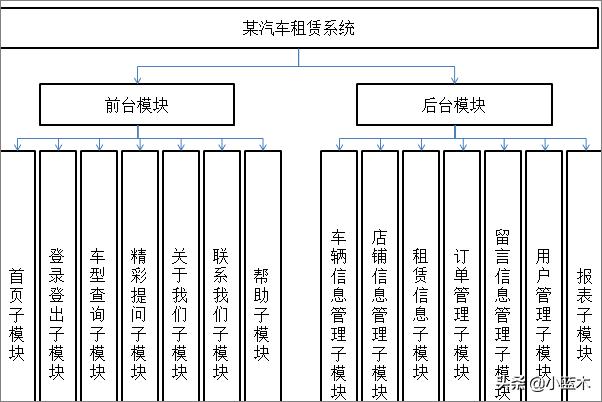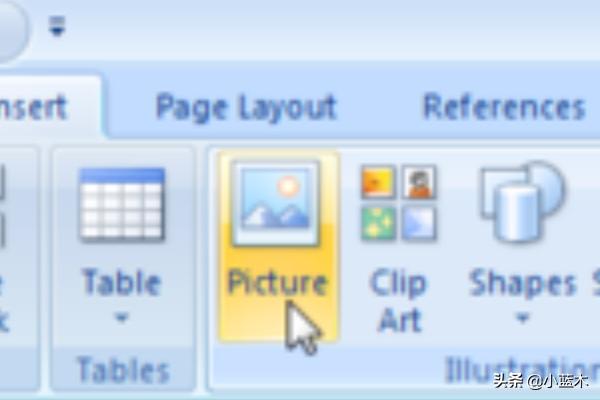如何画流程图,毕业论文中的系统总体设计流程图如何画
1如何画流程图、首先我们要创建一个ppt文件,然后打开这个PPT文件。
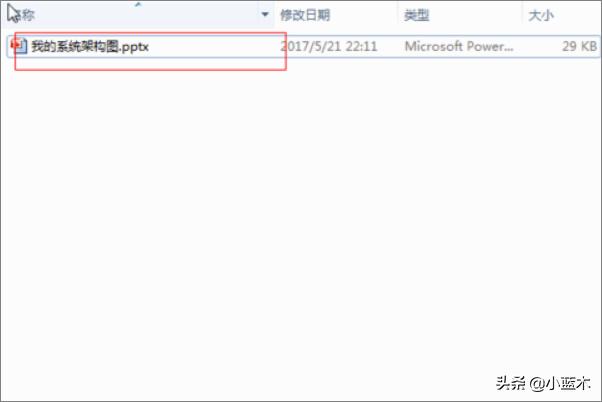 2、打开后,我们需要新建一个空白页的PPT文档,记得,空白页的就行,因为我们要在这个上面进行画图操作。
2、打开后,我们需要新建一个空白页的PPT文档,记得,空白页的就行,因为我们要在这个上面进行画图操作。
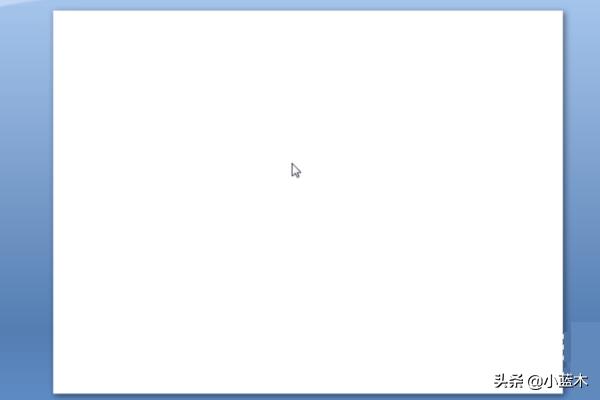 3、接下来我们需要在最上面找到(插入)insert,里面有一个,(图形)shapes,你会在这个下面找到你想要的各种图形。
3、接下来我们需要在最上面找到(插入)insert,里面有一个,(图形)shapes,你会在这个下面找到你想要的各种图形。
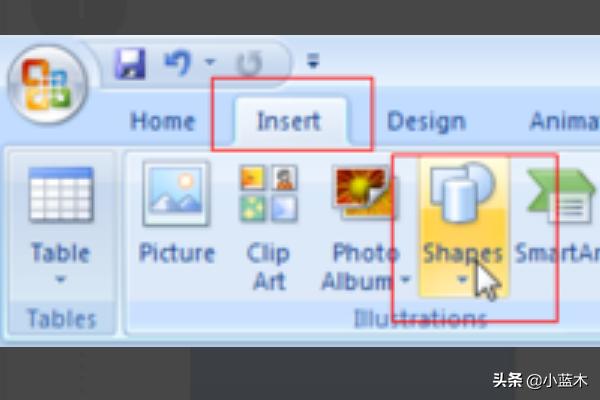 4、然后我们先来画一个长方形,然后在这个长方形中输入我们的系统名称。
4、然后我们先来画一个长方形,然后在这个长方形中输入我们的系统名称。
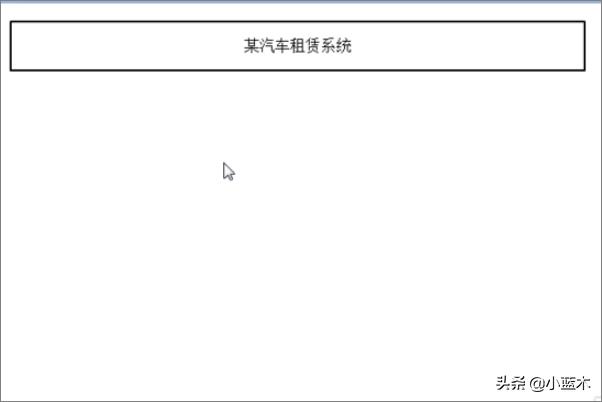 5、接着我们复制这个长方形,然后改变其大小及宽度,在调整好的长方形中填写我们的模块名称,并且复制足够多的长方形,调整好大小及宽度,在里面分别写上我们系统的子模块名称。
5、接着我们复制这个长方形,然后改变其大小及宽度,在调整好的长方形中填写我们的模块名称,并且复制足够多的长方形,调整好大小及宽度,在里面分别写上我们系统的子模块名称。
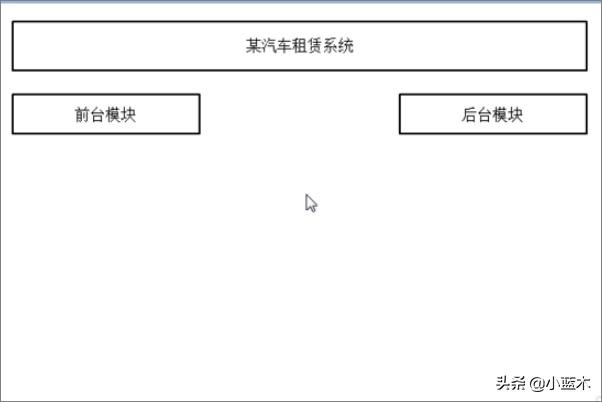 6、接下来,我们先对这些长方形进行连接,在(首页)home,下面找到一个图形的区域,如图,里面有个箭头的连接线画法,点击并对刚刚的长方形进行有序连接。
6、接下来,我们先对这些长方形进行连接,在(首页)home,下面找到一个图形的区域,如图,里面有个箭头的连接线画法,点击并对刚刚的长方形进行有序连接。
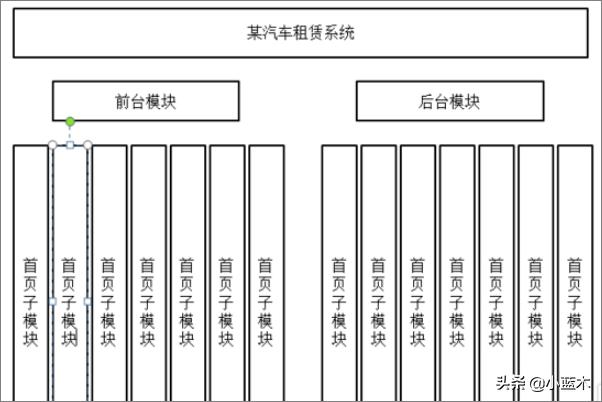 7、OK连接后,我们就可以用鼠标,按住左键,将这些都选中,然后在选中的某个图形的边框上单击右键,找到(组合)group下面的(组合)group,点击后我们就将这些图形组合到了一起,他们就成了一个整体。
7、OK连接后,我们就可以用鼠标,按住左键,将这些都选中,然后在选中的某个图形的边框上单击右键,找到(组合)group下面的(组合)group,点击后我们就将这些图形组合到了一起,他们就成了一个整体。
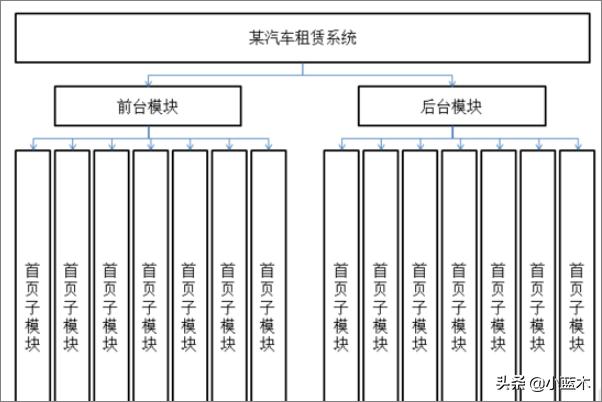 8、到这里差不多就画好了, 然后我们利用截图工具,将刚刚画好的截图保存。
8、到这里差不多就画好了, 然后我们利用截图工具,将刚刚画好的截图保存。
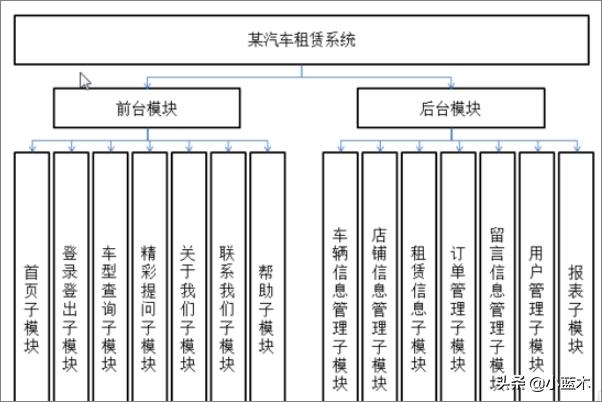 9、最后进入我们论文中,找到要插入图片的位置,找到上面的(插入)insert,然后(图片)picture,点击后选择刚刚保存的图片,将它插入到里面就可以了。
9、最后进入我们论文中,找到要插入图片的位置,找到上面的(插入)insert,然后(图片)picture,点击后选择刚刚保存的图片,将它插入到里面就可以了。